Aggiungere o aggiornare i nomi visualizzati
 Suggerisci modifiche
Suggerisci modifiche


È possibile utilizzare questa procedura per aggiungere o aggiornare i nomi di visualizzazione utilizzati per la griglia, i siti e i nodi. È possibile rinominare un singolo elemento, più elementi o anche tutti gli elementi contemporaneamente. La definizione o l'aggiornamento di un nome visualizzato non influisce in alcun modo sulle operazioni StorageGRID.
-
Da qualsiasi nodo di amministrazione, accedi a Grid Manager utilizzando un"browser web supportato" .
-
Si dispone di "Autorizzazione di manutenzione o di accesso root".
-
Si dispone della passphrase di provisioning.
-
Hai compreso i requisiti e le Best practice per i nomi visualizzati. Vedere "Rinominare la griglia, i siti e i nodi".
Come rinominare la griglia, i siti o i nodi
È possibile rinominare il sistema StorageGRID, uno o più siti o uno o più nodi.
È possibile utilizzare un nome visualizzato precedentemente utilizzato da un nodo diverso, purché il nome non sia un nome visualizzato o un nome di sistema duplicati.
Selezionare gli elementi da rinominare
Per iniziare, selezionare gli elementi che si desidera rinominare.
-
Selezionare Manutenzione > Attività > Rinomina griglia, siti e nodi.
-
Per il passo Select Names, selezionare gli elementi che si desidera rinominare.
Elemento da modificare Istruzioni Nomi di tutto (o quasi tutto) nel sistema
-
Selezionare Seleziona tutto.
-
Se si desidera, deselezionare gli elementi che non si desidera rinominare.
Nome della griglia
Selezionare la casella di controllo della griglia.
Nome di un sito e di alcuni o di tutti i suoi nodi
-
Selezionare la casella di controllo nell'intestazione della tabella per il sito.
-
Facoltativamente, deselezionare i nodi che non si desidera rinominare.
Nome di un sito
Selezionare la casella di controllo del sito.
Nome di un nodo
Selezionare la casella di controllo del nodo.
-
-
Selezionare continua.
-
Esaminare la tabella, che include gli elementi selezionati.
-
La colonna Nome visualizzato mostra il nome corrente di ciascun elemento. Se l'elemento non è mai stato rinominato, il nome visualizzato corrisponde al nome del sistema.
-
La colonna Nome sistema mostra il nome immesso per ciascun elemento durante l'installazione. I nomi di sistema vengono utilizzati per le operazioni StorageGRID interne e non possono essere modificati. Ad esempio, il nome di sistema di un nodo potrebbe essere il nome host.
-
La colonna Type indica il tipo di elemento: Grid, Site o il tipo di nodo specifico.
-
Proporre nuovi nomi
Per il passo proporre nuovi nomi, è possibile immettere un nome visualizzato per ciascun elemento singolarmente oppure rinominare gli elementi in blocco.
Seguire questa procedura per inserire un nome visualizzato per ciascun elemento che si desidera rinominare.
-
Nel campo Display name (Nome visualizzato), immettere un nome visualizzato per ciascun elemento dell'elenco.
Vedere "Rinominare la griglia, i siti e i nodi" per conoscere i requisiti di denominazione.
-
Per rimuovere gli elementi che non si desidera rinominare, selezionare
 nella colonna Rimuovi dall'elenco.
nella colonna Rimuovi dall'elenco.Se non si intende proporre un nuovo nome per un elemento, è necessario rimuoverlo dalla tabella.
-
Una volta proposti nuovi nomi per tutti gli elementi della tabella, selezionare Rinomina.
Viene visualizzato un messaggio di successo. I nuovi nomi visualizzati vengono ora utilizzati in Grid Manager.
Utilizzare lo strumento di ridenominazione in blocco se i nomi degli elementi condividono una stringa comune che si desidera sostituire con una stringa diversa.
-
Per il passo proporre nuovi nomi, selezionare Usa lo strumento di ridenominazione in blocco.
L'anteprima Rename (Rinomina) include tutti gli elementi visualizzati per il passo Proponi nuovi nomi. È possibile utilizzare l'anteprima per visualizzare l'aspetto dei nomi visualizzati dopo la sostituzione di una stringa condivisa.
-
Nel campo existing string, immettere la stringa condivisa che si desidera sostituire. Ad esempio, se la stringa che si desidera sostituire è
Data-Center-1, immettere Data-Center-1.Durante la digitazione, il testo viene evidenziato ovunque si trovi nei nomi a sinistra.
-
Selezionare
 per rimuovere gli elementi che non si desidera rinominare con questo strumento.
per rimuovere gli elementi che non si desidera rinominare con questo strumento.Ad esempio, si supponga di voler rinominare tutti i nodi che contengono la stringa
Data-Center-1, ma non si desidera rinominare ilData-Center-1sito stesso. Selezionare per rimuovere il sito dall'anteprima di ridenominazione.
per rimuovere il sito dall'anteprima di ridenominazione.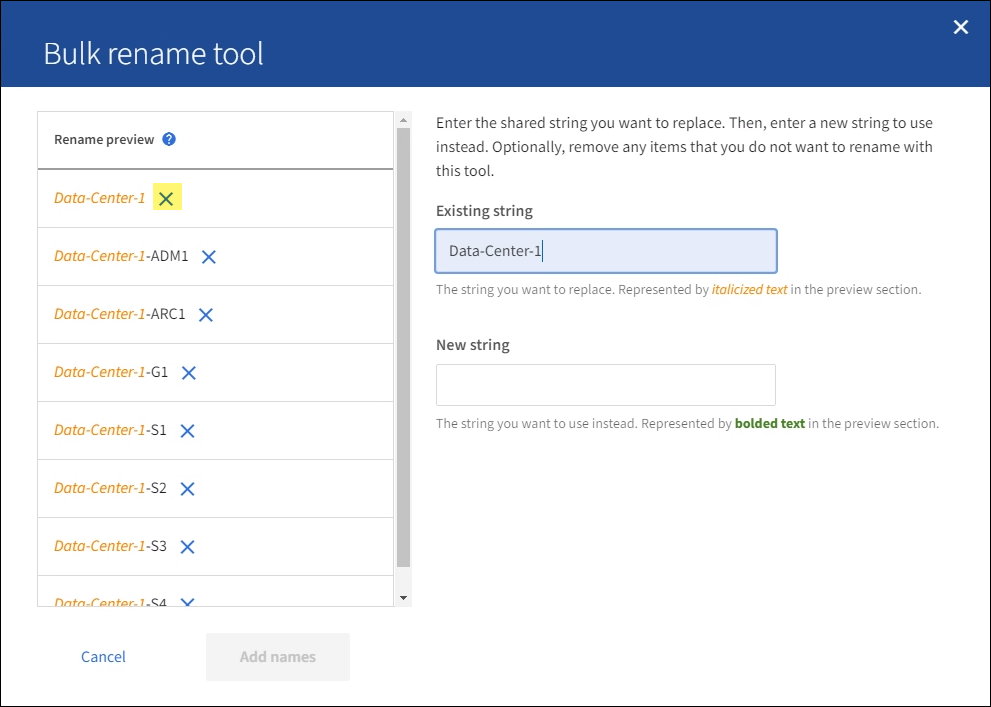
-
Nel campo New string (Nuova stringa), immettere la stringa sostitutiva che si desidera utilizzare. Ad esempio, inserire DC1.
Vedere "Rinominare la griglia, i siti e i nodi" per conoscere i requisiti di denominazione.
Quando si inserisce la stringa di sostituzione, i nomi a sinistra vengono aggiornati, in modo da verificare che i nuovi nomi siano corretti.
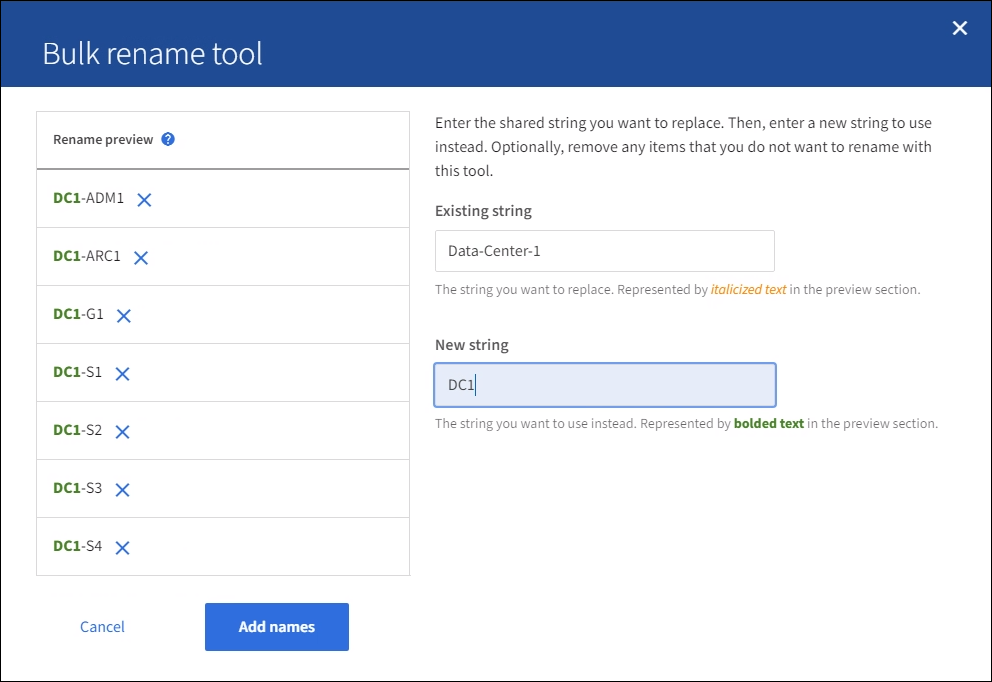
-
Una volta soddisfatti dei nomi visualizzati nell'anteprima, selezionare Aggiungi nomi per aggiungere i nomi alla tabella per il passo proporre nuovi nomi.
-
Apportare eventuali modifiche aggiuntive richieste o selezionare
 per rimuovere gli elementi che non si desidera rinominare.
per rimuovere gli elementi che non si desidera rinominare. -
Quando si è pronti a rinominare tutti gli elementi della tabella, selezionare Rinomina.
Viene visualizzato un messaggio di successo. I nuovi nomi visualizzati vengono ora utilizzati in Grid Manager.
Scarica il pacchetto di ripristino
Una volta terminata la ridenominazione degli elementi, scarica e salva un nuovo pacchetto di ripristino. I nuovi nomi visualizzati per gli elementi rinominati sono inclusi nel Passwords.txt file.
-
Inserire la passphrase di provisioning.
-
Selezionare Download recovery package (Scarica pacchetto di ripristino).
Il download viene avviato immediatamente.
-
Al termine del download, aprire il
Passwords.txtfile per visualizzare il nome del server per tutti i nodi e i nomi visualizzati per tutti i nodi rinominati. -
Copiare il
sgws-recovery-package-id-revision.zipfile in due posizioni sicure, sicure e separate.Il file del pacchetto di ripristino deve essere protetto perché contiene chiavi di crittografia e password che possono essere utilizzate per ottenere dati dal sistema StorageGRID . -
Selezionare fine per tornare al primo passaggio.
Riportare i nomi visualizzati ai nomi di sistema
È possibile ripristinare il nome di sistema originale di una griglia, di un sito o di un nodo rinominato. Quando si ripristina il nome di sistema di un elemento, le pagine di Grid Manager e altre posizioni StorageGRID non mostrano più un Nome visualizzato per quell'elemento. Viene visualizzato solo il nome di sistema dell'elemento.
-
Selezionare Manutenzione > Attività > Rinomina griglia, siti e nodi.
-
Per il passo Select Names, selezionare gli elementi che si desidera ripristinare ai nomi di sistema.
-
Selezionare continua.
-
Per il passo proporre nuovi nomi, ripristinare i nomi visualizzati in nomi di sistema singolarmente o in blocco.
Ripristinare i nomi di sistema singolarmente-
Copiare il nome di sistema originale di ciascun elemento e incollarlo nel campo Nome visualizzato oppure selezionare
 per rimuovere gli elementi che non si desidera ripristinare.
per rimuovere gli elementi che non si desidera ripristinare.Per ripristinare un nome visualizzato, il nome del sistema deve essere visualizzato nel campo Nome visualizzato, ma il nome non fa distinzione tra maiuscole e minuscole.
-
Selezionare Rinomina.
Viene visualizzato un messaggio di successo. I nomi visualizzati per questi elementi non vengono più utilizzati.
Ripristinare i nomi di sistema in blocco-
Per il passo proporre nuovi nomi, selezionare Usa lo strumento di ridenominazione in blocco.
-
Nel campo existing string, immettere la stringa del nome da sostituire.
-
Nel campo New string, immettere la stringa del nome di sistema che si desidera utilizzare.
-
Selezionare Aggiungi nomi per aggiungere i nomi alla tabella per il passo proporre nuovi nomi.
-
Verificare che ogni voce nel campo Display name corrisponda al nome nel campo System name. Apportare eventuali modifiche o selezionare
 per rimuovere gli elementi che non si desidera ripristinare.
per rimuovere gli elementi che non si desidera ripristinare.Per ripristinare un nome visualizzato, il nome del sistema deve essere visualizzato nel campo Nome visualizzato, ma il nome non fa distinzione tra maiuscole e minuscole.
-
Selezionare Rinomina.
Viene visualizzato un messaggio di successo. I nomi visualizzati per questi elementi non vengono più utilizzati.
-
-
Scarica e salva un nuovo pacchetto di ripristino .
I nomi visualizzati per gli elementi ripristinati non sono più inclusi nel
Passwords.txtfile.



